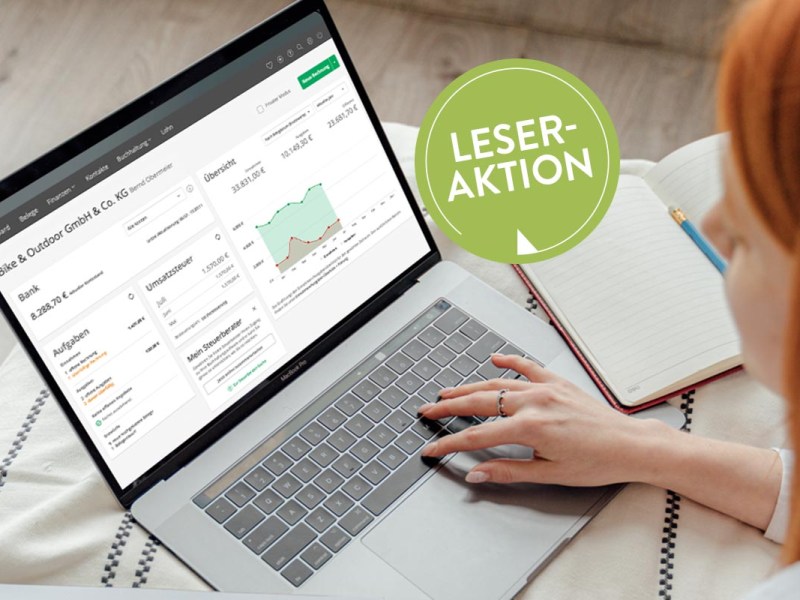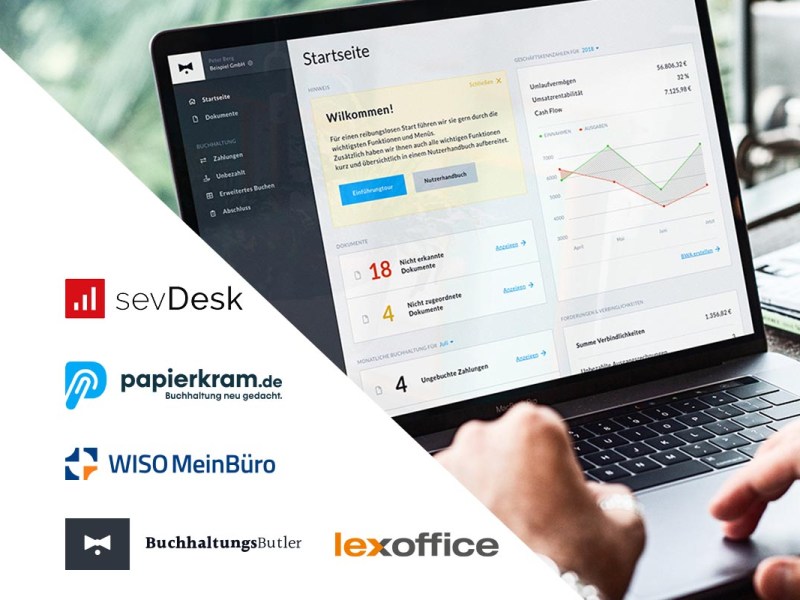Die Zwei-Faktor-Authentifizierung (kurz 2FA) bietet Ihnen doppelten Schutz – bei allen Anmeldungen im Internet. Denn damit wird besonders gründlich überprüft, ob Sie wirklich die Person sind, für die Sie sich ausgeben, wenn Sie sich bei Ihren Online-Konten bei der Bank, bei Zahlungsdiensten, im Mail-Postfach oder in Ihrem Lexoffice-Konto anmelden. Dazu müssen Sie wissen: In der Regel reicht es, sich mit einem Benutzernamen und einem Passwort bei einem Online-Konto anzumelden, also mithilfe einer Einzelfaktor-Authentifizierung. Bei 2FA müssen Sie zwei Dinge angeben, bevor Sie Zugriff erhalten – Ihr Passwort und beispielsweise eine dieser Authentifizierungen:
- Codes, die an Ihr Smartphone gesendet werden
- Sicherheitsabfragen, auf die nur Sie die Antworten kennen
- Ein spezielles Programm, etwa eine Authenticator-App
- Biometrie, etwa Fingerabdruck, Spracherkennung oder Augenscan
Wozu der Aufwand? Ganz einfach. Die Kombination aus Benutzername und Passwort für eine Anmeldung ist einfach nicht sicher genug. Selbst das komplizierteste Passwort kann Ihr Lexoffice-Konto nicht vor einem Eindringling schützen, wenn es gestohlen wurde. Das gilt vor allem dann, wenn Sie ein und dasselbe Passwort für mehrere Internetseiten verwenden.
Lexoffice zum Schnäppchenpreis
Die Finanzen immer unter Kontrolle: Buchen Sie den Testsieger der Buchhaltungsprogramme Lexoffice zum Vorteilspreis.
Betrachten Sie Ihre Zugangsdaten am besten wie Ihren Haustürschlüssel zu Ihren Online-Diensten: Sie schützen Ihr E-Mail-Postfach, das Konto im Online-Shop und Ihre Finanzaten bei Lexoffice vor unbefugtem Zugriff. Gelingt es einem Kriminellen, sich Zugang zu verschaffen, stellt das eine große Gefahr dar. Denn in diesem Fall könnte er bequem von überall in der Welt beispielsweise Ihre E-Mails Rechnungen, Umsätze und anderen Geschäftsgeheimnisse sichten.
2FA: Immer mehr Anbieter machen mit
Aus diesem Grund bieten zunehmend mehr Online-Anbieter Zwei-Faktor-Authentifizierung an – jetzt auch Lexware für Lexoffice. Ist diese aktiv, können sich Angreifer zum Beispiel nicht mehr in Ihre Finanzen einklinken, wenn sie Ihre Lexoffice-Anmeldedaten in die Finger bekommen haben. Verwenden Sie bei der Anmeldung aber zwei verschiedene Geräte, etwa den Browser des Computers und eine App auf Ihrem Smartphone, müsste ein potenzieller Angreifer beide Systeme gleichzeitig kontrollieren – schwierig bis unmöglich. In diesem Artikel erfahren Sie, wie Sie die Zwei-Faktor-Authentifizierung per Handy für Ihr Lexoffice-Konto aktivieren. Das Verfahren ist bei anderen Online-Diensten ganz ähnlich. Tipp: Auf dieser Internetseite erfahren Sie, welche Anbieter bei 2FA mitmachen und welche Verfahren diese einsetzen.
Lexoffice und 2FA: Was benötige ich dafür?
Für die Einrichtung und Nutzung benötigen Sie eine Standard Authentifizierungs-App. Eine Liste möglicher Authentifizierungs-Apps mit den entsprechenden Download-Links finden Sie hier. IMTEST empfiehlt den Microsoft-Authenticator, der ebenfalls funktioniert. Den Microsoft Authenticator erhalten Sie kostenlos fürs iPhone sowie Android-Smartphones. So machen Sie die App startklar. Mit anderen Authentifizierungs-Apps funktioniert es ähnlich.
1. Laden und starten Sie die App „Microsoft Authenticator“ über die bekannten App-Stores auf Ihr Smartphone. Mitteilungen sollten Sie zulassen, so zeigt Ihnen die App wichtige Anfragen direkt an, ohne dass Sie die App öffnen müssen.
2. Melden Sie sich dann mit Ihrem Microsoft-Konto an (das Sie meist auch für die Anmeldung bei Windows 10 oder 11 nutzen). Ist das erledigt, kommt der Authenticator automatisch auch für die Zwei-Faktor-Authentifizierung Ihres Microsoft-Kontos zum Einsatz, wenn Sie dafür 2FA einrichten. Weiter geht es mit der Einrichtung in Lexoffice.
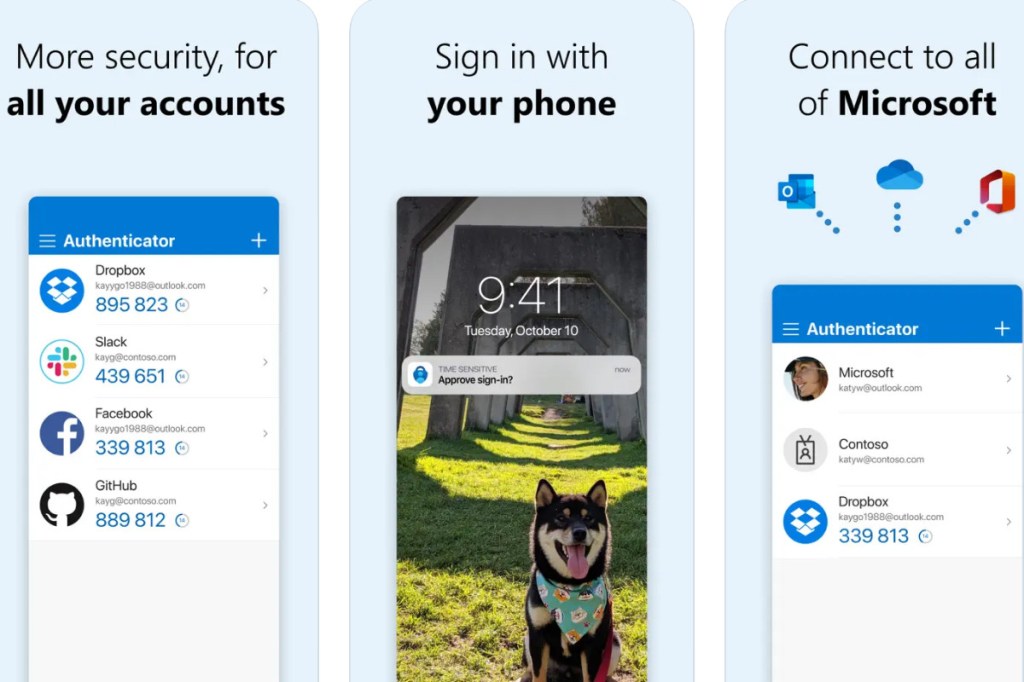
2FA in Lexoffice aktivieren
1. Melden Sie sich bei Lexoffice an. Auf die neue Funktion macht Sie Lexware direkt in Ihrem Dashboard aufmerksam. Klicken Sie hier auf Jetzt 2-Faktor-Athentifizierung aktivieren. Alternativ lässt sich die Anmeldung in zwei Schritten mit Klicks aufs Mein Benutzerkonto (Profilbild oben rechts) und den Namen Ihres Nutzerkontos einrichten.
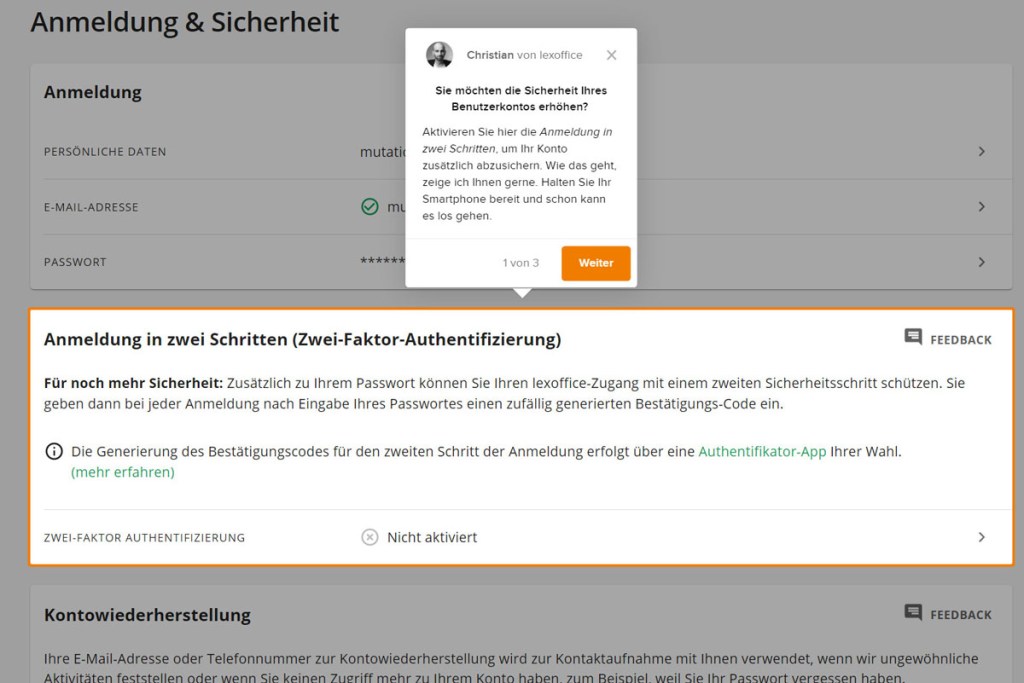
2. Im Bereich „Anmeldung in zwei Schritten (Zwei-Faktor-Authentifizierung)“ klicken Sie unten auf ZWEI-FAKTOR-AUTHENTIFIZIERUNG. Im nächsten Schritt geben Sie dann das Passwort für Ihr Lexoffice-Konto ein und klicken auf Weiter.
3. Starten Sie die Microsoft Authenticator-App auf Ihrem Smartphone, tippen oben rechts auf das +-Symbol und Anderes. Lassen Sie ggfs. den Zugriff auf die Kamera zu und erfassen den QR-Code, der Ihnen auf dem PC-Bildschirm angezeigt wird.
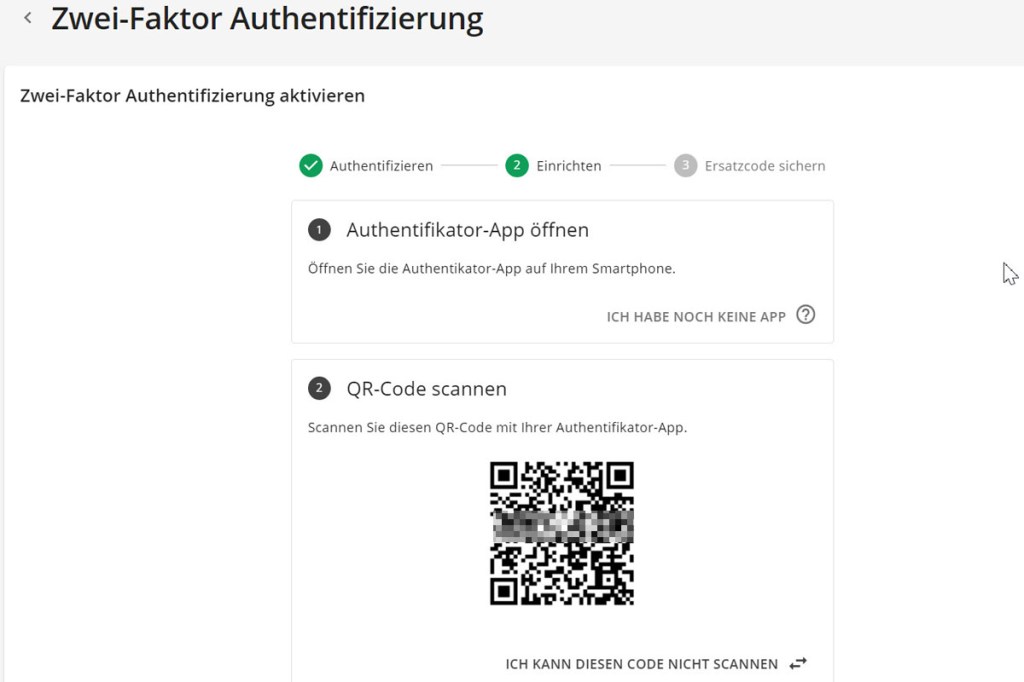
4. Die Authenticator-App zeigt Ihnen nun für Lexoffice einen Code an, der 30 Sekunden gültig ist. Tragen Sie diesen auf der Internetseite am PC ein und klicken auf Bestätigen.
5. Im letzten Schritt bietet Ihnen Lexoffice einen Ersatzcode für Notfälle an. Den benötigen Sie, falls Sie keinen Zugriff auf das Smartphone oder die Authenticator-App mehr haben. In diesem Fall können Sie mithilfe des Ersatzcodes trotzdem noch auf Ihr Lexoffice zugreifen. Sie können den Ersatzcode wahlweise als Text-Datei herunterladen oder in die Zwischenablage kopieren. Haben Sie den Ersatzcode gesichert, klicken Sie auf Fertig.
Buchhaltungsprogramme für kleine Unternehmen im Test
IMTEST hat getestet, welches Buchhaltungsprogramm sich am besten rechnet.
So melden Sie sich per 2FA bei Lexoffice an
Nachdem Sie die Zwei-Faktor-Authentifizierung aktiviert haben, funktioniert die Anmeldung bei Lexoffice wie folgt.
1. Rufen Sie wie gewohnt die Lexoffice-Anmeldeseite auf und geben Nutzernamen und Passwort an. Klicken Sie auf Anmelden. Es erscheint ein weiteres Eingabefenster, in das Sie einen Code eingeben müssen.
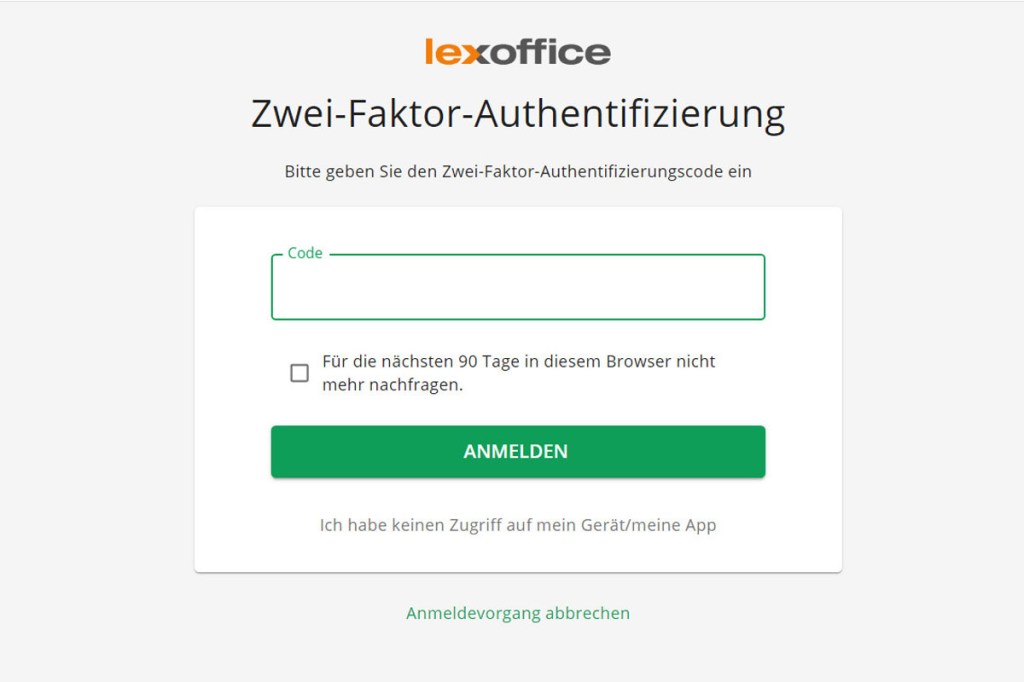
2. Den Code erhalten Sie über die Authenticator-App auf Ihrem Smartphone. Starten Sie sie, zeigt Sie Ihnen für „lexoffice“ einen Code an, der 30 Sekunden lang gültig ist. Tippen Sie diesen auf der Internetseite ein und klicken erneut auf Anmelden – fertig. Tipp: Damit Sie für die Anmeldung auf Ihrem PC nicht jedes Mal das Smartphone zücken müssen, markieren Sie das Feld Für die nächsten 90 Tage in diesem Browser nicht mehr nachfragen. In diesem Fall müssen Sie Ihre Identität nur alle drei Monate bestätigen.
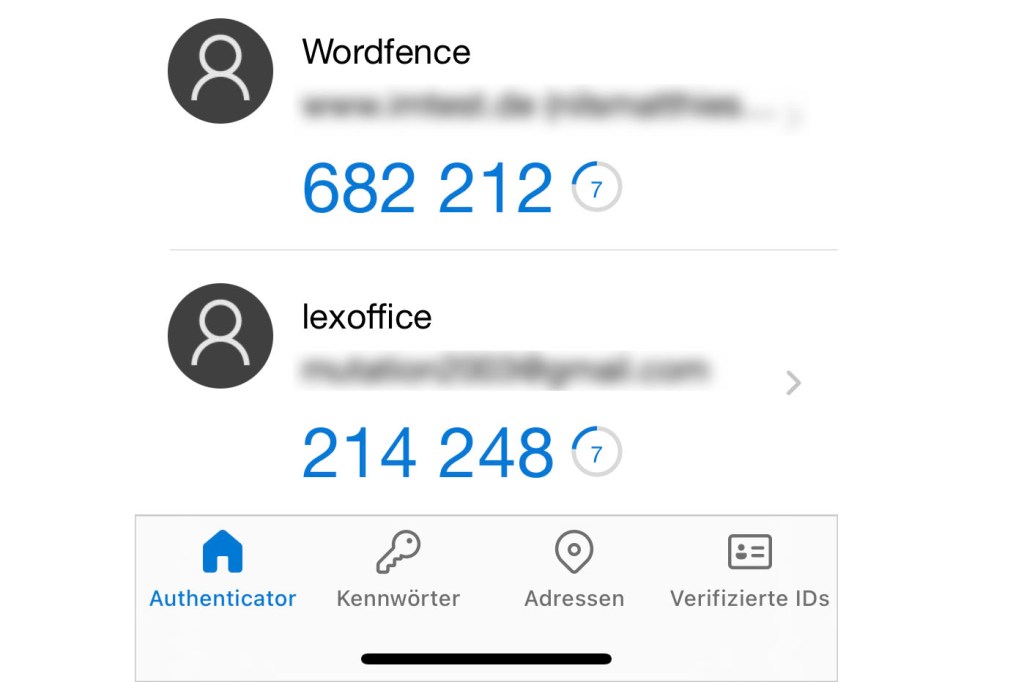
Fazit
Sichern Sie auf jeden Fall Ihr Lexoffice-Konto und alle anderen wichtigen Online-Konten mit 2FA ab. Also die, bei denen bei einer „feindlichen Übernahme“ großer Schaden droht. Dazu zählen neben Lexoffice Bezahldienste wie PayPal, Onlineshops mit hinterlegter Bezahlfunktion wie Amazon, Ihre E-Mail-Konten, das Nutzerkonto von Microsoft (für Windows) und das vom Smartphone (Google oder Apple).